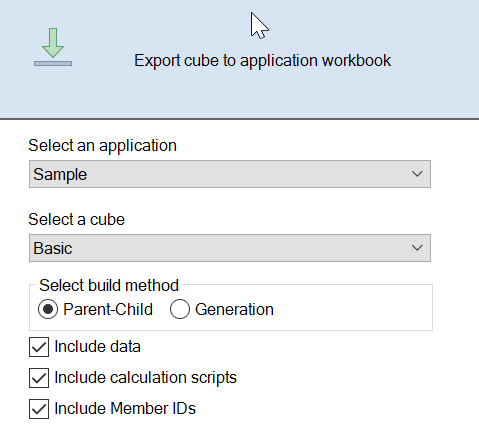Vykonávanie úloh spravovania kociek v návrhárovi kociek
V návrhárovi kociek môžete vykonávať mnohé úlohy spravovania kociek.
- Odstraňovanie aplikácií a kociek v návrhárovi kociek
- Odomknutie objektov v návrhárovi kociek
- Zobrazenie protokolov v návrhárovi kociek
- Spravovanie aplikácií pomocou prostredia EAS Lite v návrhárovi kociek
- Obnovenie dimenzie v návrhárovi kociek
- Prírastková aktualizácia kociek v návrhárovi kociek
- Vytvorenie kocky na základe tabuľkových dát v návrhárovi kociek
- Export kociek do zošitov aplikácie v návrhárovi kociek
Odstraňovanie aplikácií a kociek v návrhárovi kociek
V návrhárovi kociek môžete odstrániť ľubovoľnú aplikáciu alebo kocku, ktorá existuje v Essbase. Odstránenie aplikácie alebo kocky nemožno odvolať.
- Na páse s nástrojmi návrhára kociek vyberte položku Úlohy administrácie
 .
. - V ponuke vyberte položku Odstrániť aplikáciu alebo Odstrániť kocku.
- V dialógovom okne Odstrániť aplikáciu alebo Odstrániť kocku vyberte aplikáciu alebo kocku, ktorú chcete odstrániť.
Odomknutie objektov v návrhárovi kociek
Služba Essbase používa pre objekty kocky (ako sú skripty výpočtov alebo súbory pravidiel) funkciu odregistrovania. Keď sa objekty používajú, automaticky sa uzamknú. Keď sa už objekty nepoužívajú, zámky sa odstránia.
- Na páse s nástrojmi návrhára kociek v programe Excel vyberte položku Úlohy administrácie

- Kliknite na položku Odomknúť objekty Essbase.
- Zadajte doklady prihlásenia, ak sa zobrazí príslušná výzva.
- V časti Vybrať aplikáciu vyberte aplikáciu obsahujúcu objekt, ktorý chcete odomknúť.
- V časti Vyberte zamknutý objekt vyberte objekt, ktorý chcete odomknúť.
- Kliknite na položku Odomknúť.
Zobrazenie protokolov v návrhárovi kociek
V návrhárovi kociek môžete zobraziť protokol platformy alebo protokol aplikácie.
- Na páse s nástrojmi návrhára kociek v programe Excel vyberte položku Úlohy administrácie

- V ponuke vyberte položku Zobraziť protokoly.
- Vyberte protokol na zobrazenie:
- Vyberte položku Zobraziť protokol platformy na zobrazenie protokolu služby platformy.
- Vyberte položku Zobraziť protokol aplikácie na zobrazenie protokolu jednotlivej aplikácie.
Spravovanie aplikácií pomocou prostredia EAS Lite v návrhárovi kociek
V návrhárovi kociek môžete vybrať, ktoré aplikácie sa majú spravovať v prostredí Essbase Administration Services (EAS) Lite.
Hoci webové rozhranie Essbase je moderným administrátorským rozhraním, ktoré podporuje všetky funkcie aktuálnej platformy, odľahčená verzia prostredia Essbase Administration Services je voľbou s obmedzenou podporou na nepretržitú správu aplikácií v prípade, že vaša organizácia nie je pripravená prijať nové rozhranie. Táto voľba je dostupná iba pre nezávislé inštalácie Essbase 21c služby Essbase.
V časti Používanie prostredia Essbase Administration Services Lite získate ďalšie informácie o prostredí EAS Lite a dozviete sa, ako v návrhárovi kociek nastaviť aplikácie ako spravované v prostredí EAS.
Obnovenie dimenzie v návrhárovi kociek
Ak chcete pomocou návrhára kociek vykonávať niektoré operácie úprav dimenzií a pri tom zachovať všetky dáta, je potrebné použiť prírastkový režim obnovenia dimenzie v pracovnom hárku dimenzie v zošite aplikácie.
Použitím obnovenia dimenzie sa vymažú členy z dimenzie a potom sa znovu vytvoria, pričom dáta sa zachovajú.
Pri použití obnovenia dimenzie sa musí aktualizovať celá dimenzia, inak dôjde k strate členov aj dát.
- Zmena poradia členov
- Vloženie nového člena do konkrétneho umiestnenia
- Odstránenie členov a údržba zdieľaných členov
- Presunutie členov a zachovanie zdieľaných členov
- Presunutie nadradených členov spolu so všetkými podradenými členmi
Voľbu Povoliť presuny ponechajte nastavenú na možnosť Nie. V opačnom prípade nebude možné vytvárať zdieľané členy.
Premenovanie členov pomocou tohto postupu nie je podporované.
- Otvorte zošit aplikácie.
- Na páse s nástrojmi návrhára kociek kliknite na položku Panel návrhára
 .
. - Na paneli návrhára kliknite na položku Na hárok
 .
. - V zošite aplikácie vyberte dimenziu, ktorú chcete obnoviť.
- Na paneli návrhára v rozbaľovacej ponuke Prírastkový režim vyberte položku Obnoviť dimenziu.
- Na paneli návrhára kliknite na položku Na hárok
 .
. - V zošite aplikácie na hárku dimenzie skontrolujte, či je voľba Povoliť presuny nastavená na možnosť Nie.
- Uložte zošit aplikácie.
- Znovu vytvorte kocku. Pozrite si časť Vytvorenie, zavedenie a výpočet kocky v kapitole Vytvorenie aplikácie a kocky v návrhárovi kociek.
Prírastková aktualizácia kociek v návrhárovi kociek
Prostredníctvom aktualizácie kocky sa zavádzajú dimenzie a členy do štruktúry kocky pomocou dátového zdroja a súboru pravidiel.
Môžete použiť aj službu Essbase na manuálne pridávanie dimenzií a členov (pozrite si časť Vytvorenie a aktualizácia kociek z tabuľkových dát).
V existujúcej kocke môžete prírastkovo aktualizovať dimenziu alebo pridať novú.
Návrhára kociek nie je možné použiť na odstránenie dimenzií z existujúcej kocky ani premenovanie členov.
-
Na páse s nástrojmi návrhára kociek v programe Excel vyberte ikonu Vytvoriť kocku
 .
. -
Z ponuky Voľba vytvorenia vyberte voľbu Aktualizovať kocku.
Ak sa vytvorením dimenzie zmenila štruktúra, možno zmeniť štruktúry databázy. Každá z týchto volieb určuje, ako sa pri zmene štruktúry zaobchádza s dátovými hodnotami:
-
Aktualizovať kocku - Uchovať všetky dáta
Všetky dátové hodnoty sa zachovajú.
-
Aktualizovať kocku - Uchovať vstupné dáta
Zachovajú sa všetky bloky (vyššej aj nižšej úrovne), ktoré obsahujú zavedené dáta.
Táto voľba sa vzťahuje len na kocky s ukladacím priestorom blokov.
-
Aktualizovať kocku - Uchovať dáta listovej úrovne
Zachovajú sa hodnoty listovej úrovne (úroveň 0). Túto voľbu by ste mali vybrať v prípade, keď sa všetky dáta potrebné na výpočet nachádzajú v listových členoch. Ak vyberiete túto voľbu, pred zmenou štruktúry kocky sa odstránia všetky bloky vyššej úrovne. Vďaka tomu sa zníži miesto na disku potrebné na zmenu štruktúry a skráti sa čas výpočtu. Keď sa kocka prepočíta, bloky vyššej úrovne sa vytvoria znova.
-
Aktualizovať kocku - Odstrániť všetky dáta
Všetky dátové hodnoty sa vymažú.
Táto voľba sa vzťahuje len na kocky s ukladacím priestorom blokov.
-
-
Definície vytvárania dimenzií sa nachádzajú v zošite aplikácie a automaticky generujú potrebné súbory pravidiel. Pri vytváraní dimenzií v návrhárovi kociek nevyberáte súbor pravidiel.
-
Ak vykonávate zmeny v používateľom definovaných atribútoch počas prírastkovej aktualizácie pomocou návrhára kociek a zošita aplikácie, je potrebné zadať všetky používateľom definované atribúty v hárku dimenzií, teda nové, ktoré pridávate, aj existujúce v prehľade. Ak zadáte niektoré používateľom definované atribúty (napríklad tie, ktoré pridávate), ale nie všetky, nezadané atribúty sa odstránia.
-
Pri prírastkovom pridávaní dimenzie k existujúcej kocke pomocou zošita aplikácie sa dáta automaticky mapujú k novému prvému členu. Uložený člen, ku ktorému sa majú mapovať existujúce dáta, nie je možné vybrať. Ak je prvý člen novej dimenzie člen dynamického výpočtu, dáta sa stratia, pretože dynamické členy nemôžu ukladať dáta.
Keď používate zošit aplikácie na pridanie novej dimenzie, v ktorej prvý člen má byť člen dynamického výpočtu, postupujte takto:- Pridajte novú dimenziu s prvým členom ako uloženým.
- Spustením skriptu výpočtu skopírujte dáta z nového prvého člena do iného uloženého člena v príslušnej dimenzii.
- Zmeňte prvý člen na člen dynamického výpočtu.
Vytvorenie kocky na základe tabuľkových dát v návrhárovi kociek
Tento postup používa dva súbory programu Excel so vzorovými tabuľkovými dátami a demonštruje koncepty vnútorných hlavičiek a hlavičiek s vynúteným označením (pomôcok). Pozrite si časť Transformácia tabuľkových dát do kociek.
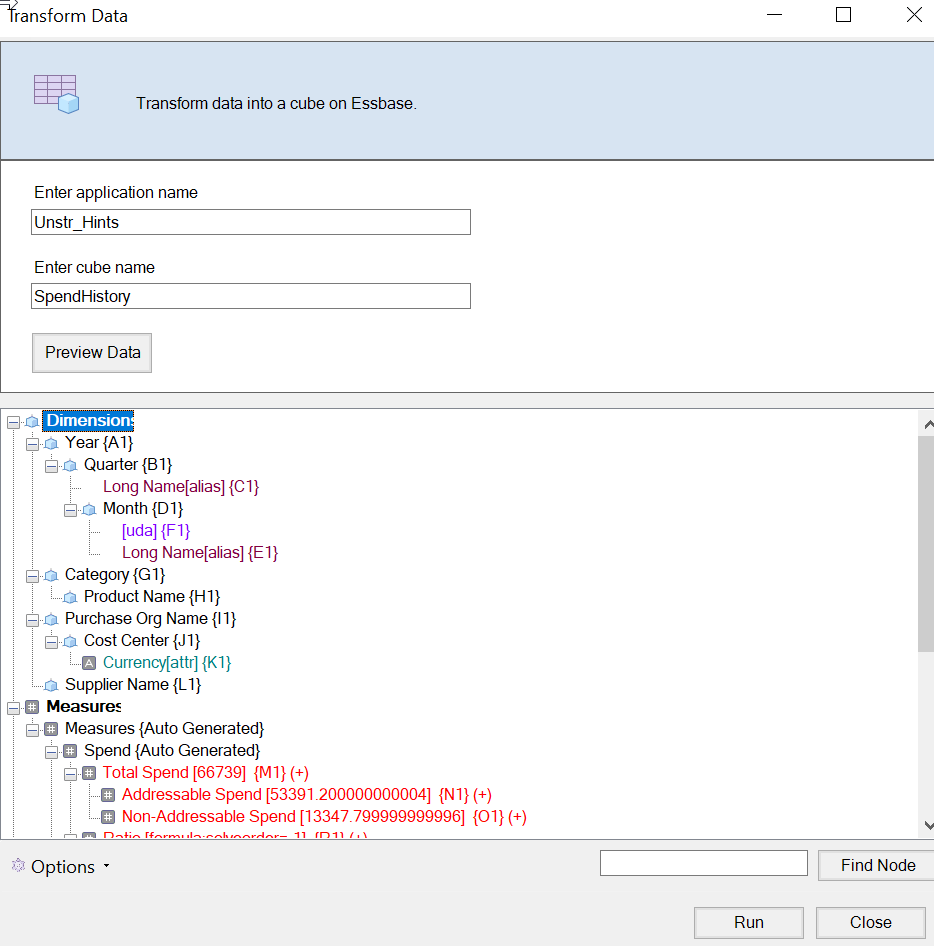

 a potom vyberte položku
a potom vyberte položku